Ubuntu har ett grafiskt användargränssnitt för paketinstallatörer och fungerar mer som ett konventionellt operativsystem. Med Ubuntu behöver du inte en terminal för att ladda ner paket. Ubuntu har tre versioner: skrivbord, server och kärna.
90% av operativsystemmarknaden ägs av Microsoft, men Ubuntu har sina egna fördelar jämfört med Windows och macOS. Dessa fördelar inkluderar följande:
- Utan kostnad
- Säkrare än Windows
- anpassningsbar
- Kan köras från en penna enhet och behöver inte installeras
- Levereras med Bash-stöd
Många Linux-baserade bärbara datorer har ett dåligt rykte för batteritid. Det finns olika orsaker till detta. Generellt har Linux-baserade bärbara datorer mindre batteritid jämfört med Windows-baserade. Det betyder inte att Ubuntu inte är ett energieffektivt operativsystem, eftersom denna distro kan hantera batteriets livslängd ganska bra om den är finjusterad.
Det finns flera faktorer som kan skada batteriets livslängd i Linux-baserade bärbara datorer. Det är god praxis att kontinuerligt identifiera eventuella problem som kan finnas i enhetens batteri. Ubuntu-operativsystemet har en inbyggd app som heter Power Statistics som kan ge dig information om batteriets livslängd, återstående kapacitet, skillnaden mellan designad energi och aktuell energi och mer.
Om du känner att ditt batteri tappar snabbt eller beter sig onormalt finns det också ett välkänt verktyg som du kan använda för att optimera batteriets prestanda som kallas TLP. TLP är ett robust verktyg för att förbättra och optimera batteriets livslängd. TLP tillhandahåller två primära inställningar, inklusive en för batteri och en för AC-förbrukning. När du slår på din bärbara dator justerar TLP inställningarna efter händelserna. På samma sätt, om din bärbara dator använder batteriet, justerar TLP sina inställningar i enlighet med detta. TLP är ett säkert program att använda, eftersom det inte ändrar inställningarna beroende på CPU-belastning eller batteriladdningsnivå.
För att hantera batteriets livslängd på din Ubuntu-bärbara dator måste du bestämma tillståndet för batteriets hälsa. Det finns flera sätt att kontrollera batteriets hälsa, men de två huvudmetoderna är:
- Genom Ubuntus inbyggda app Power Statistics
- Genom terminalkommandon
Power Statistics Method
Det enklaste sättet att kontrollera batteriets prestanda och kapacitet är genom den inbyggda Ubuntu-appen som heter Power Statistics. Den här appen ger strömstatistik för all hårdvara som är ansluten till ditt system, till exempel en processor och nätadapter.
Öppna Power Statistics-appen och välj ”Laptopbatteri” -enheten, som visas i följande bild. Du kommer att presenteras med olika alternativ, inklusive enhetsnamn, tillverkarens namn, återstående laddning, kapacitet och batteristatus.
De två viktigaste alternativen är:
- Energi när full
- Energi (design)
När den är full är "Energi" batteriets nuvarande kapacitet, medan "Energi (design)" är den ursprungliga batterikapacitet som tillverkaren har angett. Ju större klyftan är mellan de två siffrorna, desto mindre laddning har batteriet. Alternativet "Kapacitet" berättar återstående batterikapacitet i procent. Du kan se dessa alternativ och mer listade i bilden nedan.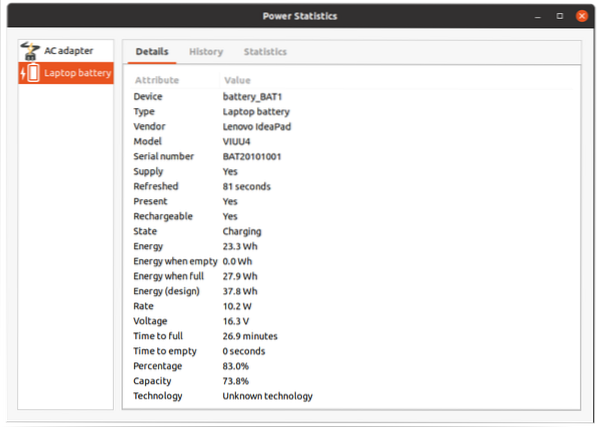
Terminalkommandometod
Ett annat alternativ är att kontrollera batteriets enhet via terminalen. Öppna Terminal och ange följande kommandorader:
upower -eOvanstående kommando används för att hitta alla typer av kraftenheter.
Kör nu upower -i och ange enhetens sökväg.
Detta kommando ger ungefär samma information som ges av Power Statistics.
Exempel på utdata: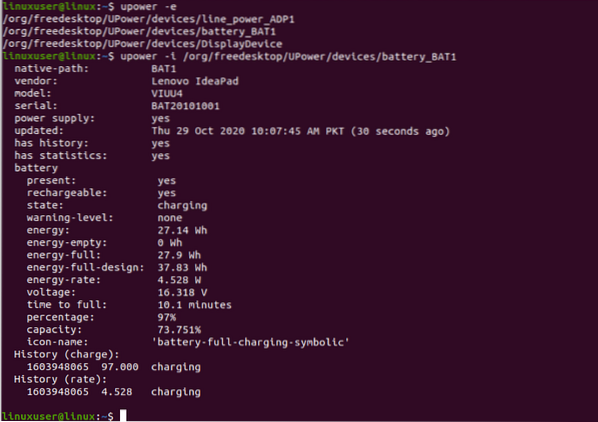
Nu när du är medveten om hälsan hos batteriet på din bärbara dator är det också bra att optimera batteriet på din Linux-baserade bärbara dator.
Optimera batteriets livslängd med TLP
TLP är ett kommandoradsverktyg som används för att optimera batteriet på en bärbar dator. TLP hjälper till att spara batterilivslängden för en Linux-baserad bärbar dator genom att justera kärninställningarna för att optimera batteriets prestanda.
Du måste bara installera TLP för att använda den. Standardinställningarna för TLP är tillräckligt bra för att optimera batteriet, men TLP är fortfarande mycket anpassningsbart. För att installera TLP i Ubuntu, skriv följande kommandorad i terminalen:
sudo apt-get install tlp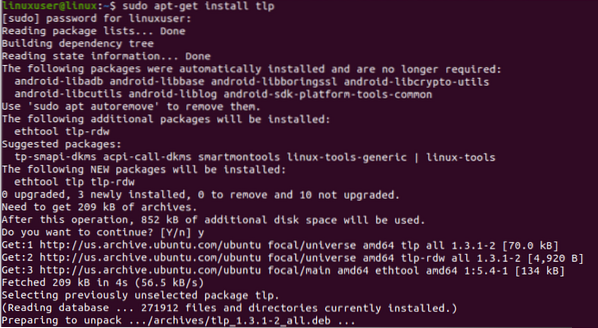
Efter installation av TLP, kör följande kommando för att starta det:
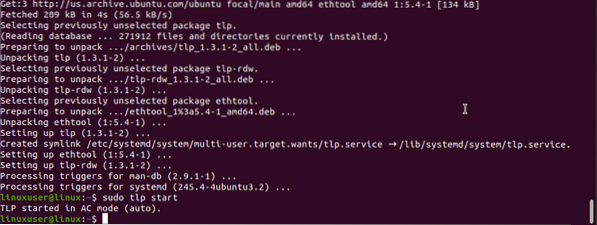
Kör följande kommando för att övervaka strömförbrukningen:

Du behöver inte justera eller ändra några inställningar efter installationen. TLP tar hand om det.
Det finns en UI-baserad TLP-app som också är tillgänglig, kallad TLPUI. TLPUI tillhandahåller hela sin funktionalitet i det grafiska användargränssnittet, där du kan justera inställningar och optimera batteriet efter dina behov.
TLPUI fungerar inte utan TLP, så du måste installera TLP först. Du kan göra det med hjälp av kommandoraden, som beskrivs ovan. Du behöver den senaste versionen av TLP, så skriv följande kommando:
sudo add-apt-repository ppa: linrunner / tlp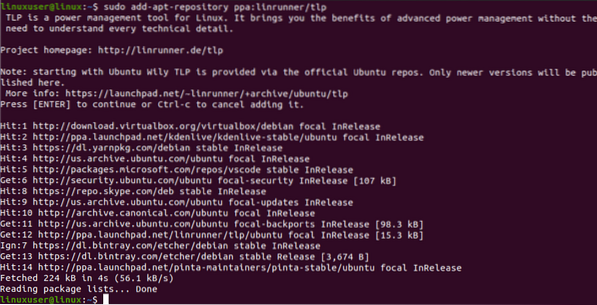
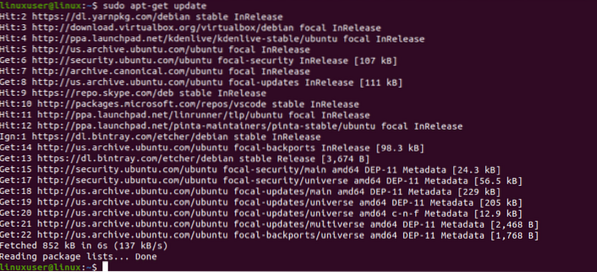
Efter att ha fått den senaste versionen av TLP, ladda ner och installera TLPUI med följande kommandorader:
sudo add-apt-repository -y ppa: linuxuprising / apps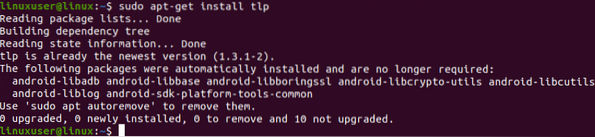
sudo apt installera tlpui
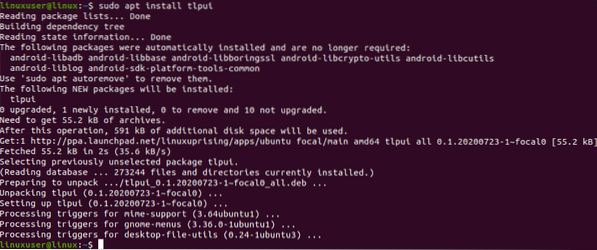
Gå nu till Apps och öppna TLPUI. Du kommer att få följande fönster när du öppnar TLPUI. Du kan ändra TLPUI-inställningarna ganska enkelt från det grafiska användargränssnittet.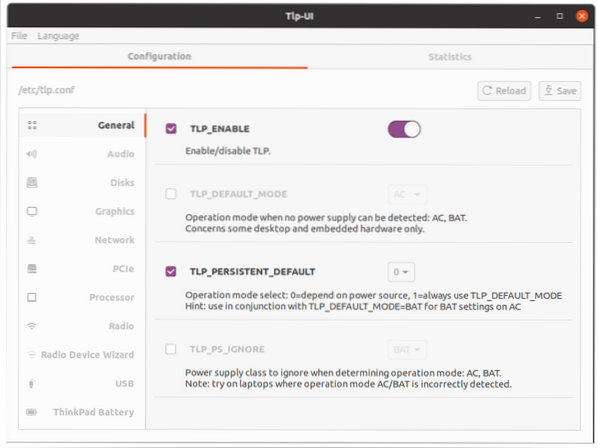
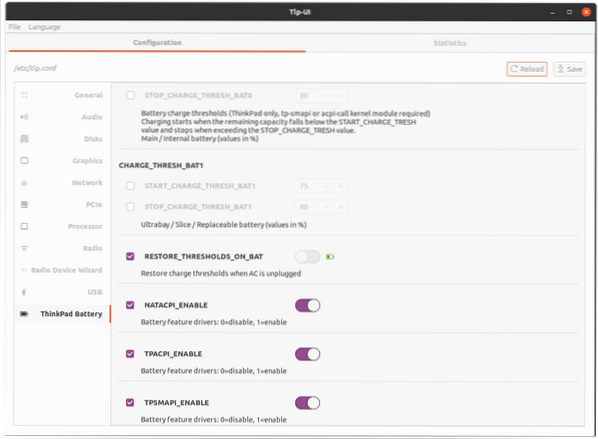
Slutsats
Hoppas det hjälper dig att hantera batteriets livslängd bättre för dig på Ubuntu
 Phenquestions
Phenquestions


